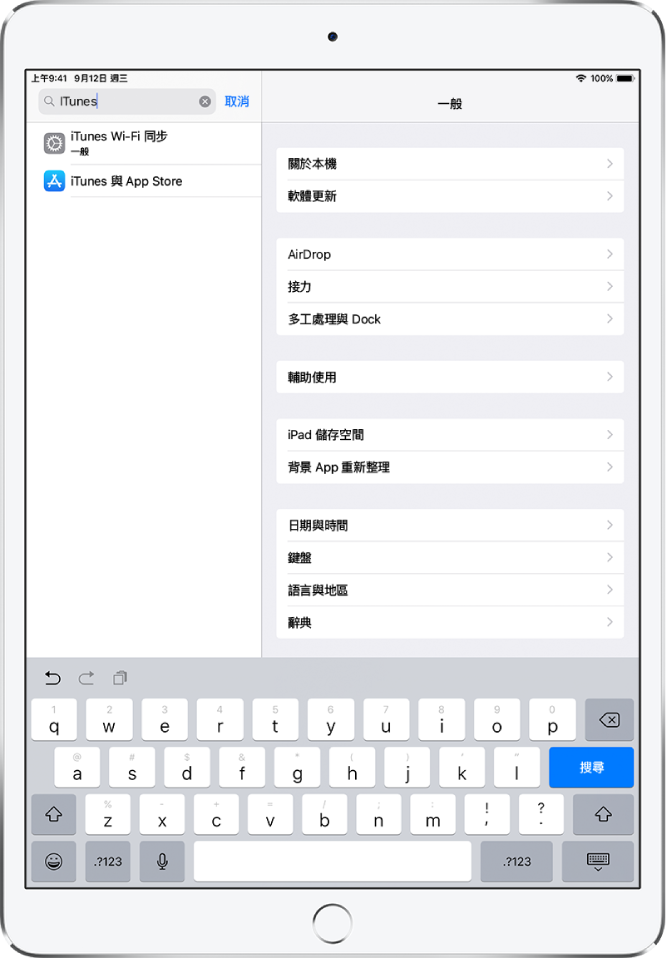更改 iPad 設定
使用「設定」![]() (位於主畫面上)來配置和自定您的 iPad 設定。設定語言和地區、更改 iPad 名稱、選擇不同的通知聲音及進行更多設定。以下幾節提供數個範例。
(位於主畫面上)來配置和自定您的 iPad 設定。設定語言和地區、更改 iPad 名稱、選擇不同的通知聲音及進行更多設定。以下幾節提供數個範例。

設定日期與時間
依照預設,鎖定畫面上會顯示日期與時間,且會根據您的位置自動設定。如果日期與時間有誤,您可進行調整。
前往「設定」
 >「一般」>「日期與時間」。
>「一般」>「日期與時間」。開啟以下任一項:
自動設定:iPad 會透過網路取得正確的時間,並針對您的所在時區來更新時間。部分網路不支援網路時間,所以在部分國家或地區,iPad 可能會無法自動判斷當地時間。
24 小時制:(部分地區不適用)iPad 會以 0 到 23 顯示小時。
設定語言和地區
前往「設定」
 >「一般」>「語言與地區」。
>「一般」>「語言與地區」。設定以下項目:
iPad 的語言
地區
行事曆格式
溫度單位(攝氏或華氏)
若要加入另一個語言的鍵盤,請前往「設定」>「一般」>「鍵盤」>「鍵盤」。
請參閱:在 iPad 上新增或更改鍵盤。
更改 iPad 的名稱
iPad 的名稱會用於 iTunes、iCloud、AirDrop 和「個人熱點」。
前往「設定」
 >「一般」>「關於本機」>「名稱」。
>「一般」>「關於本機」>「名稱」。點一下
 ,輸入新名稱,然後點一下「完成」。
,輸入新名稱,然後點一下「完成」。
設定郵件、聯絡資訊和行事曆帳號
除了 iPad 隨附且您搭配 iCloud 使用的 App 以外,iPad 也可搭配 Microsoft Exchange 和許多熱門的 Internet 式郵件、聯絡資訊和行事曆服務使用。
前往「設定」
 >「密碼與帳號」>「加入帳號」。
>「密碼與帳號」>「加入帳號」。若要加入郵件帳號,請點一下電子郵件服務(例如 Google、Yahoo 或 Aol.com),然後輸入您的電子郵件帳號資訊。
若要加入聯絡資訊或行事曆帳號,請點一下「其他」,然後執行以下任一操作:
使用 LDAP 或 CardDAV 帳號的聯絡資訊(如果您的公司或組織支援的話);請參閱:在 iPad 上使用其他聯絡資訊帳號
使用 CalDAV 行事曆帳號的行事曆;您也可以訂閱 iCalendar(.ics)行事曆或從「郵件」輸入它們;請參閱:在 iPad 上設定多個行事曆
加入聯絡資訊帳號: 點一下「加入 LDAP 帳號」或「加入 CardDAV 帳號」(如果您的公司或組織支援的話),然後輸入您的資訊;請參閱:在 iPad 上使用其他聯絡資訊帳號。
加入行事曆帳號: 點一下「加入 CalDAV 帳號」,然後輸入您的資訊;請參閱:在 iPad 上設定多個行事曆。
訂閱 iCal(.ics)行事曆: 點一下「加入已訂閱的行事曆」,然後輸入要訂閱的 .ics 檔案之 URL;或是從「郵件」輸入 .ics 檔案。
如需在企業環境中設定 Microsoft Exchange 帳號的相關資訊,請參閱 Apple 支援文章:在 iPhone、iPad 或 iPod touch 上設定 Exchange ActiveSync。
尋找和更改其他設定
前往「設定」![]() ,從螢幕左側向下滑動來顯示搜尋欄位,然後輸入詞彙,例如提示、密碼或 iTunes。
,從螢幕左側向下滑動來顯示搜尋欄位,然後輸入詞彙,例如提示、密碼或 iTunes。